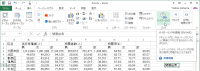【Excelで差し込み印刷するには?宛名も印刷可能?】Excelとは
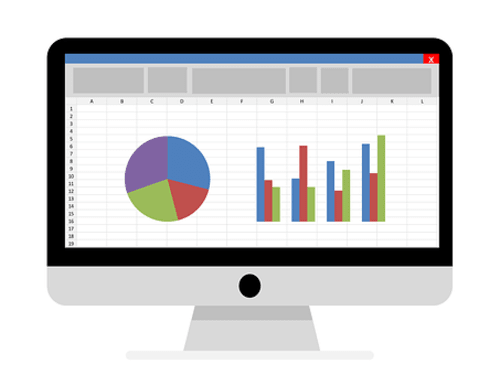
今回はExcelがどういうものなのかについて、Excelで基本的にできることや差し込み印刷を含めた印刷方法や関数やVBAを使った宛名印刷や差し込み印刷の方法についてご紹介をしますが、Excelとはどういったものなのでしょうか。Excelとは、Windowsとうオペレーティングシステムを開発しているマイクロソフトが提供しているソフトウェアです。表計算ができるソフトウェアで、Microsoft Officeというオフィススイーツのなかの主要なソフトとなっています。
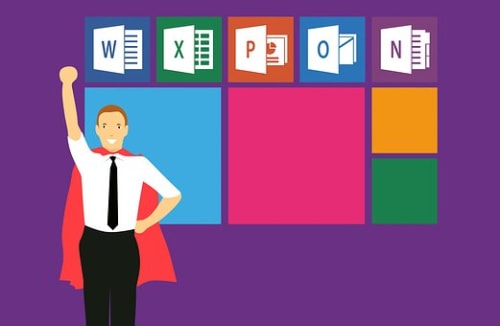
関連記事
【Excelで差し込み印刷するには?宛名も印刷可能?】Excelでできる基本的なこと
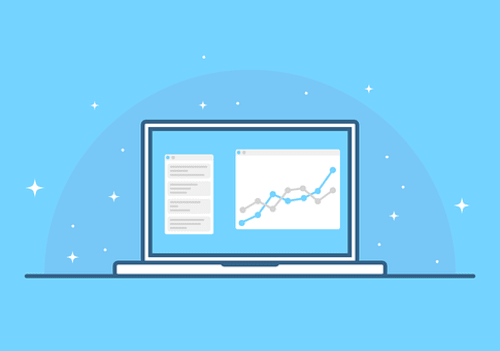
Excelではどんな事を行うことができるのでしょうか。Excelにはブックやシート、そしてセルがあり、シートの中には沢山のセルが存在します。セルの中に数字・文字を打ち込み、表を作ることができます。そしてセルは関数も認識してくれ、様々な関数を用いて計算をしてくれるという機能を有しています。この関数の結果を用いて別途図やグラフを作成することもできます。
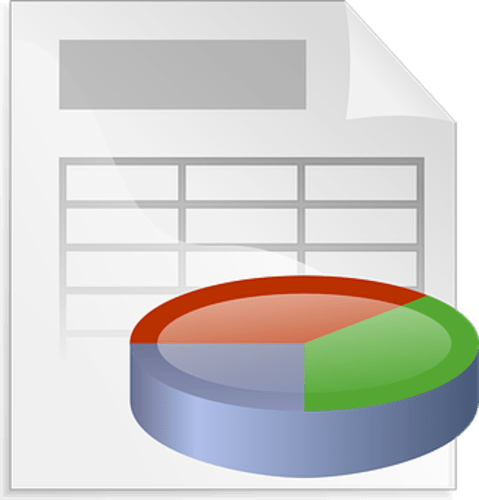
【Excelで差し込み印刷するには?】Excelのデータはもちろん印刷も可能
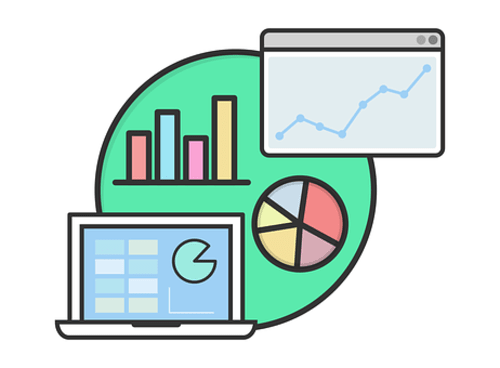
ここまで、Excelでできることということでセルや関数を利用したり図やグラフを作ることができるということをご紹介しましたが、Excelで作ったデータは印刷をすることができます。Excelには印刷をする機能も標準装備されており、Excelを開き、ファイル→印刷で簡単にデータの印刷をすることができます。また、印刷時に印刷する範囲もシートで指定したり、シート内の選択した範囲のみ印刷するなどの編集も行うことが可能となっています。
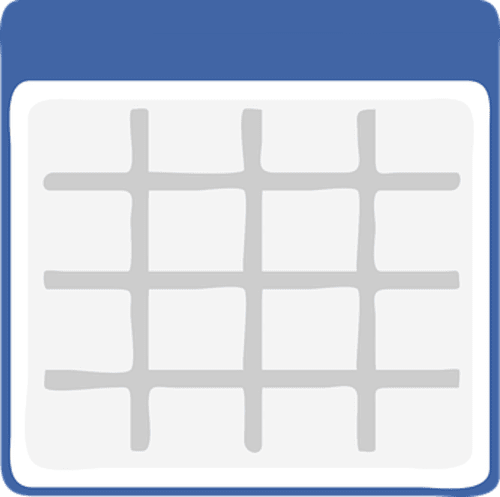
【Excelで差し込み印刷するには?】
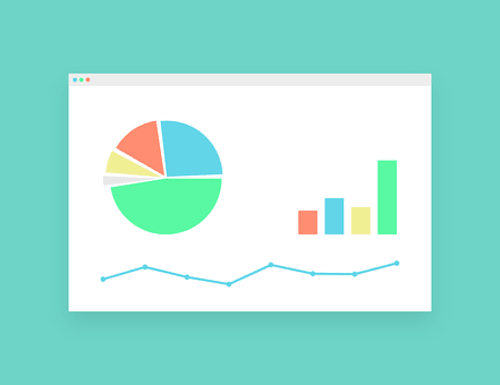
そして、Excelでは差し込み印刷というものもする事ができます。差し込み印刷とは、郵便番号、住所、名前などがそれぞれ異なるラベルやハガキを一括して印刷出来る機能です。この差し込み印刷を利用すればエクセルで宛名などの名簿を作ったデータをWordに移すことができ、宛名だけ違った同じ書類の印刷を一気に行うことが可能となっています。
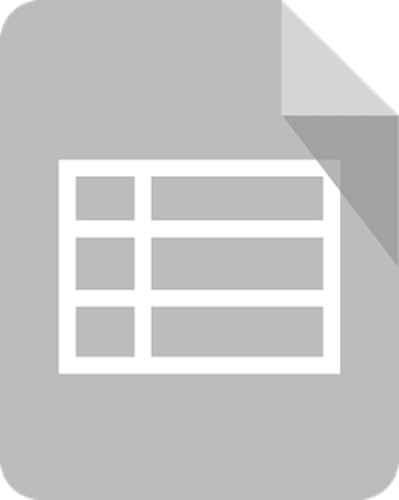
差し込み印刷の方法は、まずExcelで宛名などのデータを作ります。その後、Wordで差し込み印刷をしたい書類を開き、差し込み印刷をしたい箇所を指定し、宛先の選択→既存のリストを使用で宛名を作ったデータを選択。その後差し込みフィールドの挿入→挿入したい項目をクリックすると、挿入が完了します。こちらはプレビューで問題ないかの確認も可能です。
【ExcelではVBAを使った差し込み印刷をすることも可能】

ExcelではVBAというマクロがあります。VBAとは、Visual Basic for Applicationsの略で、プログラミング言語の一つです。このVBAを使うことによっても差し込み印刷をすることが可能です。宛名などのデータを作り、別のシートに印刷の雛形を作成し、印刷用ひな形に計算式を入力しVBAを利用することによりExcel内でも差し込み印刷を完結させることができます。
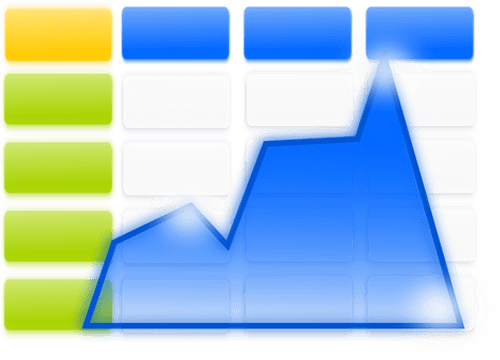
【Excelで差し込み印刷するには?宛名も印刷可能?】まとめ
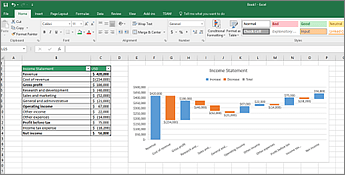
引用: https://support.content.office.net/ja-jp/media/4349a243-3160-42dc-b079-87736c9f1326.png
ここまで、Excelがどういうものなのかについて、Excelで基本的にできることや差し込み印刷を含めた印刷方法や関数やVBAを使った宛名印刷や差し込み印刷の方法についてご紹介をしました。Excelでは差し込み印刷という機能があり、この差し込み印刷の機能を使えば今まで印刷や編集が面倒だった文章の印刷も簡単にできるようになります。ExcelとWordを効率良くつかいたい方は、この差し込み印刷の機能を上手に活用し、作業時間の短縮につなげて下さい。